win7电脑如何关闭节能模式 如何在win7系统中关闭节电模式
win7电脑如何关闭节能模式,在日常使用电脑的过程中,我们经常会遇到需要关闭节能模式的情况,特别是在Win7系统中,关闭节能模式可以有效地提高电脑的性能和响应速度,让我们更加流畅地进行工作和娱乐。那么如何在Win7系统中关闭节能模式呢?下面将为大家介绍一种简单的方法。
具体方法:
一、屏幕保护中开启电源设置:
1、在电脑桌面,鼠标右键点击,点击【个性化】。
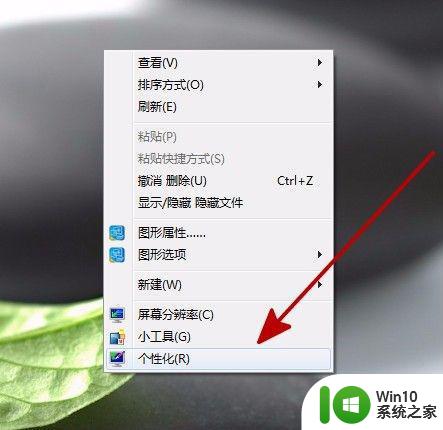
2、在【个性化】设置窗口,点击右下角的【屏幕保护程序】。
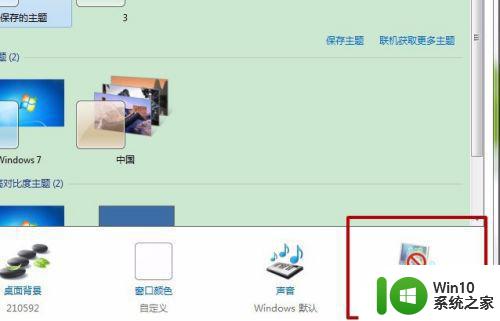
3、在【屏幕保护】设置中点击【更改电源设置】。
注意:如果电脑使用过第三方主题,可能不能在屏幕保护中开启电源设置。
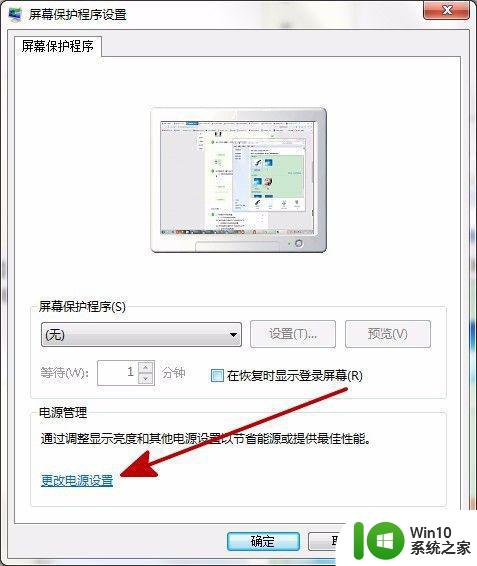
4、在【电源选项】中可以关闭节能模式,并选择适合自己的电源计划。
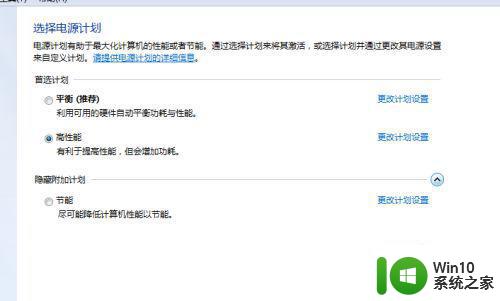
5、可以点击电源计划后面的【更改计划设置】。
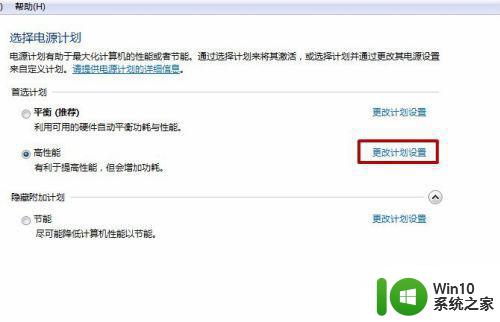
6、分别将【关闭显示器】的时间设为【从不】,【计算机进入休眠状态】的时间也设为【从不】。
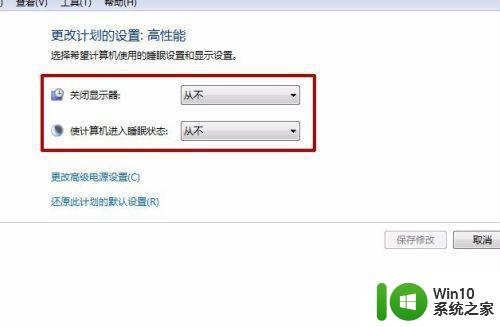
7、最后点击【保存修改】设置,点击【确定】电脑便关闭了自动节能模式。
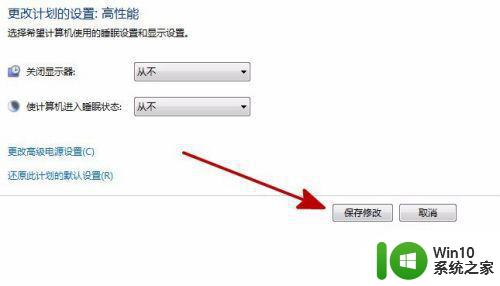
二、控制面板中开启电源设置:
1、打开【开始】菜单选择【控制面板】。
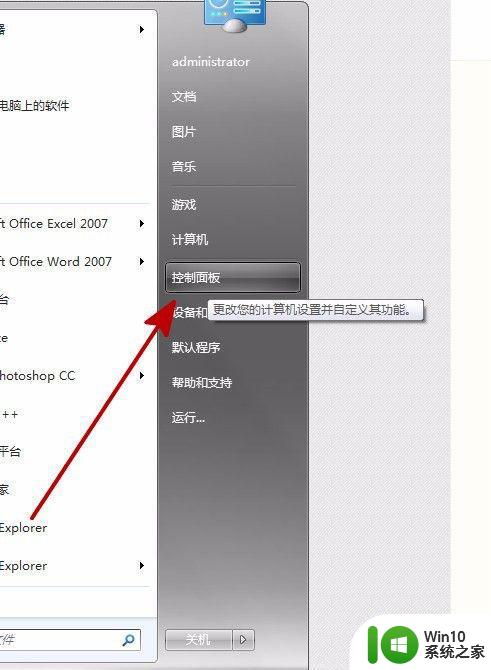
2、在【控制面板】中点击【电源设置】。
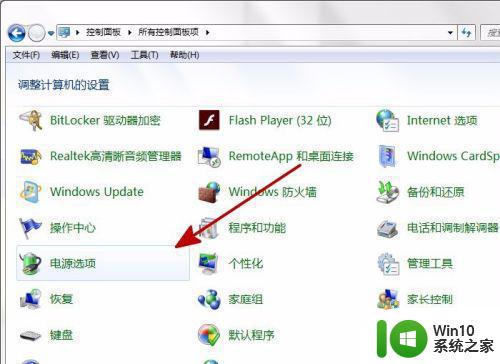
三、运行命令开启电源设置:
1、打开【开始】菜单,点击【运行】。
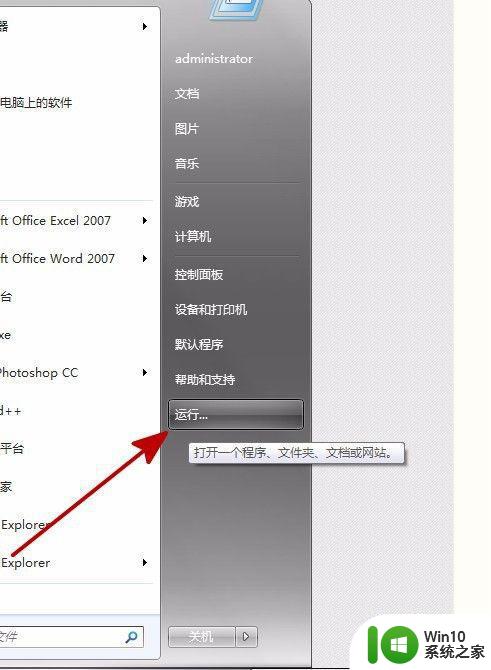
2、在运行中输入命令“ powercfg.cpl ”。
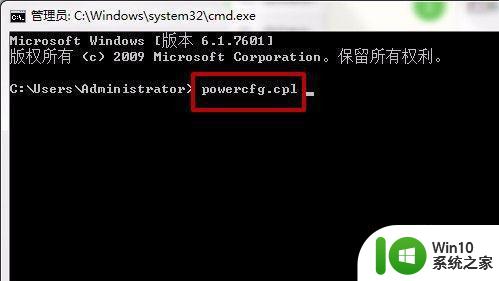
以上就是关于如何关闭Win7电脑的节能模式的全部内容,如果您遇到相同的问题,可以按照本文提供的方法来解决。
win7电脑如何关闭节能模式 如何在win7系统中关闭节电模式相关教程
- windows7节电模式怎么关闭 如何在Win7中关闭节电模式
- win7电脑怎样退出节电模式 win7电脑如何关闭节能模式
- win7电脑节电模式如何退出 win7如何关闭节电模式
- win7电脑一直节电模式怎么办 win7如何关闭节电模式
- windows7如何关闭节能模式 windows7关闭节能模式的教程
- win7主板cpu节能模式关闭方法 如何关闭win7系统主板cpu节能模式
- win7怎么取消节电模式 win7节能选项如何关闭
- win7电脑护眼模式关闭教程 如何关闭win7电脑的护眼模式
- 电脑win7如何关闭测试模式 电脑win7怎么关闭测试模式
- win7系统如何关闭测试模式 win7测试模式关闭方法及步骤
- win7如何关闭休眠模式 如何调整windows7的节能选项
- win7电脑节电模式如何解除 怎么取消win7节电模式
- window7电脑开机stop:c000021a{fata systemerror}蓝屏修复方法 Windows7电脑开机蓝屏stop c000021a错误修复方法
- win7访问共享文件夹记不住凭据如何解决 Windows 7 记住网络共享文件夹凭据设置方法
- win7重启提示Press Ctrl+Alt+Del to restart怎么办 Win7重启提示按下Ctrl Alt Del无法进入系统怎么办
- 笔记本win7无线适配器或访问点有问题解决方法 笔记本win7无线适配器无法连接网络解决方法
win7系统教程推荐
- 1 win7访问共享文件夹记不住凭据如何解决 Windows 7 记住网络共享文件夹凭据设置方法
- 2 笔记本win7无线适配器或访问点有问题解决方法 笔记本win7无线适配器无法连接网络解决方法
- 3 win7系统怎么取消开机密码?win7开机密码怎么取消 win7系统如何取消开机密码
- 4 win7 32位系统快速清理开始菜单中的程序使用记录的方法 如何清理win7 32位系统开始菜单中的程序使用记录
- 5 win7自动修复无法修复你的电脑的具体处理方法 win7自动修复无法修复的原因和解决方法
- 6 电脑显示屏不亮但是主机已开机win7如何修复 电脑显示屏黑屏但主机已开机怎么办win7
- 7 win7系统新建卷提示无法在此分配空间中创建新建卷如何修复 win7系统新建卷无法分配空间如何解决
- 8 一个意外的错误使你无法复制该文件win7的解决方案 win7文件复制失败怎么办
- 9 win7系统连接蓝牙耳机没声音怎么修复 win7系统连接蓝牙耳机无声音问题解决方法
- 10 win7系统键盘wasd和方向键调换了怎么办 win7系统键盘wasd和方向键调换后无法恢复
win7系统推荐
- 1 三星笔记本ghost win7 64位最新旗舰版下载v2023.04
- 2 系统之家ghost win7 32位安装稳定版v2023.03
- 3 电脑公司win7 64位最新旗舰版v2023.03
- 4 电脑公司ghost win7 64位破解万能版v2023.03
- 5 雨林木风ghost win7 sp1 64位纯净免激活版v2023.03
- 6 华硕笔记本ghost win7 sp1 64位专业极速版下载v2023.03
- 7 深度技术ghost win7 64位最新专业版下载v2023.03
- 8 电脑公司ghost win7稳定旗舰版原版32位下载v2023.03
- 9 电脑公司ghost win7 sp1 64位极速破解版下载v2023.03
- 10 系统之家ghost win7 32位专业原装版v2023.03